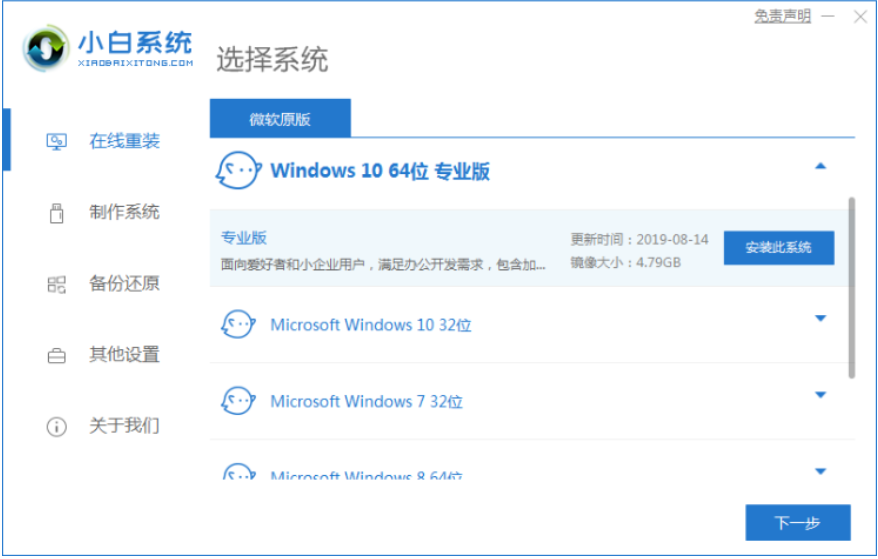假如电脑出现问题,导致电脑将无法正常使用,许多电脑故障都可以通过重装系统快速解决,但是很多小白还不知道电脑装系统教程是什么,毕竟没自己实操过,其实电脑系统重装并不难,下面我跟大家分享电脑装系统教程。
工具/原料:
系统版本:windows7系统
品牌型号:联想IdeaPad 710S-13ISK-IFI
软件版本:魔法猪装机大师软件 1个8g以上的空白u盘方法/步骤:
借助魔法猪制作u盘重装系统步骤:
步骤一:下载并且打开魔法猪系统重装大师,选择制作系统里面的制作U盘即可。

步骤二:将我们的U盘插入电脑中,,然后点击开始制作。

步骤三:然后选择我们想要下载的系统镜像。
黑鲨一键重装系统下载使用方法
电脑重装系统软件中,使用比较多的一键重装系统软件就有黑鲨一键重装系统工具。有网友对这款工具比较感兴趣,想了解怎么使用。下面小编就教下大家黑鲨一键重装系统下载使用方法。

步骤四:然后电脑会弹出下列窗口,点击确定即可。

步骤五:耐心等待系统下载待成功制作U盘工具。接着拔出U盘并将其插入需要重新安装系统的电脑。

步骤六:打开电脑后,热键立即为F12等。出现的页面中,找到U盘选项,选择Enter进入即可。

步骤七:电脑进入PE系统页面之后,出现需要安装的系统,单击[安装]即可。

步骤八:我们选择需要安装的位置,电脑出现提示时单击[确定],出现下面这个弹窗再点击确定。

步骤九:电脑系统成功安装之后,会提示安装已完成,这时我们取出U盘并重新启动计算机。

步骤十:然后我们就能进入到我们电脑系统桌面啦。

总结:
上述就是电脑装系统教程的详细讲解啦,希望能帮助到你们。
一键重装系统源码(电脑重装系统步骤)
有些网友因为之前从来没接触过电脑重装这块,不清楚电脑怎么重装系统,据说一键重装系统源码软件操作比较简单,想了解怎么使用。下面小编就教下大家简单的一键重装系统教程步骤。